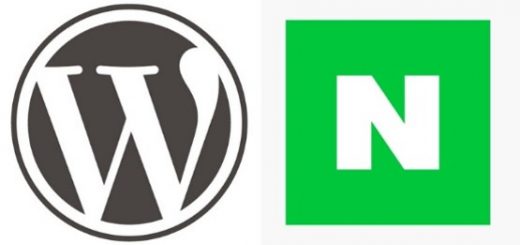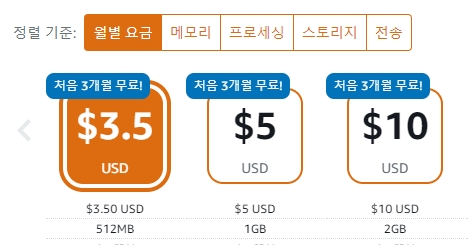워드프레스에서 구글애널리틱스 추적코드 삽입 적용하기
구글 애널리틱스는 내 블로그나 홈페이지에 사람들이 어떤 경로로 들어왔고 어떤 글을 봤으며 어떤 경로로 이동해갔는지를 확인해볼 수 있는 툴이죠. 저도 자세한 내용을 다루지는 못하지만 어떤 경로로 와서 현재 내 블로그에 몇명이나 상주해있고 어떤 글에서 애드센스를 통해 수익이 났는지를 확인해보는 용도로 사용하고 있는데요. 티스토리 블로그를 할 때는 html 수정 메뉴에 가서 추적코드를 입력하면 됐습니다. 그러나 워드프레스에서는 초보라 뭐가뭔지 모르겠더라고요. 그래서 제가 오늘 공부한 부분을 적어놓으려고 합니다.
워드프레스에 구글애널리틱스(analytics) 추적코드를 넣는 방법은 여러가지가 있습니다. 대표적으로는 플러그인을 이용하는 방법이 있는데요. 저는 플러그인을 사용했을 때 블로그가 느려질 수 있다는 이야기때문에 왠만하면 플러그인을 활용하지 않으려고 합니다.
함수 파일에 추적코드 넣기
저는 sahifa 테마를 사용중인데요. 테마를 사용중인 분들은 www/wp-content/themes/테마명 폴더에 여러가지 파일들이 있다는걸 볼 수 있죠. 파일질라 프로그램을 이용해서 저는 접속하고 파일을 수정하고 업로드를 합니다. 그런 과정들은 다음에 또 적어보기로 하고요. 함수파일은 functions.php 파일을 이야기합니다. 그 파일을 수정하는데 그 내용은요.
// 구글 애널리틱스 추적 코드 넣기
add_action(‘wp_footer’, ‘add_googleanalytics’);
function add_googleanalytics() { ?>
<script>
//추적코드
</script>
<?php
}
이라고 넣어주시는거에요. 그런 후 애널리틱스에 들어가서 확인해보시면 됩니다.

이렇게 구글애널리틱스를 통해 누군가 보고 있는 글을 확인해볼 수가 있네요. k팝스타 글을 1명이 보고 있다고 나오죠? 이러면 잘 적용이 된겁니다. 여러분이 브라우저 2개켜서 하나는 홈페이지에 가고 하나는 애널리틱스에서 확인해보시면 되죠.
여기까지 워드프레스에서 구글애널리틱스 추적코드 삽입 적용하는 방법에 대해 알아봤습니다. 제가 했던 펑션파일에 넣는 것 말고 더 좋은 방법이 있다면 가르침을 주시면 좋겠습니다. 애널리틱스에 가입해서 추적코드를 받는 방법도 조만간 적어봐야겠습니다.